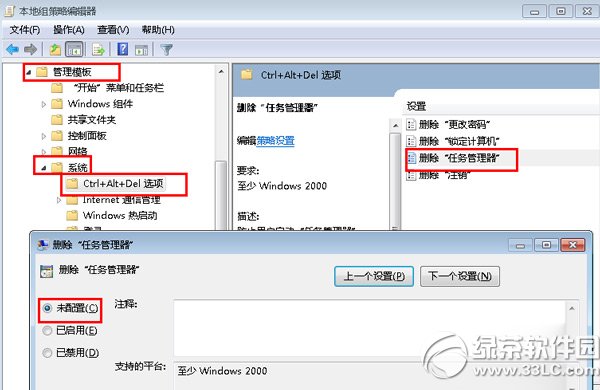--win7任務管理器顯示不全原因
1、有可能是不小心雙擊了任務管理器的邊框所導致的;
2、電腦中毒或者優化系統的時候導致的;
3、有可能是自己的錯誤操作導致任務管理器顯示不全。
--win7任務管理器顯示不全解決方法
1、首先是因為雙擊導致顯示不全的話,就先雙擊任務管理四周灰色的區域即可解決了。
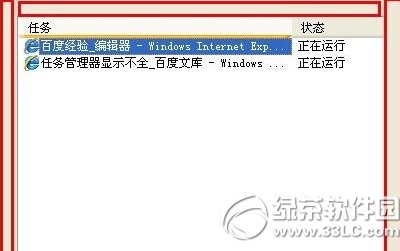
2、依次點擊“開始-運行”,在運行對話框中輸入gpedit.msc打開組策略,然後在組策略中依次展開“用戶配置→管理模板→系統→CTRL+ALT+DELE選項”,接著在左側找到並雙擊“刪除任務管理器”項,將其設置為未配置或者禁用即可。